Elementor oferă o varietate de Widgets care te ajută să îți structurezi site-ul WordPress într-un mod atractiv și funcțional. Un modul foarte interesant este cel al recenziilor sau evaluărilor. În acest ghid, vei învăța cum să utilizezi eficient widgetul de evaluări pentru a afișa feedback-ul clienților și a-ți prezenta produsele sau serviciile.
Concluzii importante
- Widgetul de evaluări permite adăugarea de imagini, descrieri și evaluări.
- Poți integra pictograme sociale precum Facebook și YouTube în evaluări.
- Evaluările pot fi combinate cu carusele de testimoniale pentru a asigura o prezentare atrăgătoare.
Instrucțiuni pas cu pas
1. Accesarea widgetului de evaluări
Pentru a folosi widgetul de evaluări, accesează mai întâi editorul Elementor și caută în tab-ul Pro widgetul „Evaluări”. Îl vei găsi în lista de widgeturi disponibile.
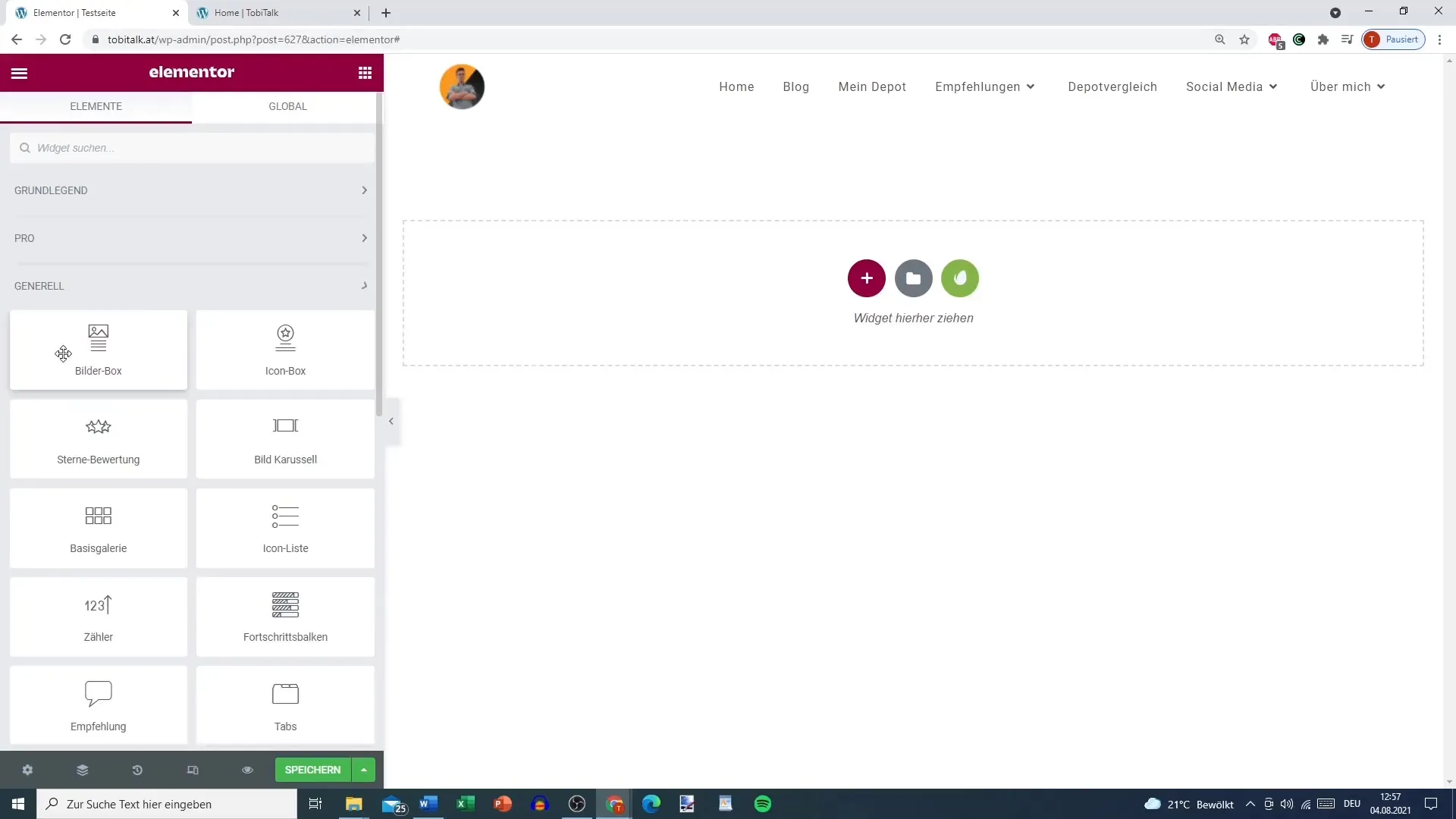
2. Noțiuni de bază despre evaluări
Widgetul de evaluări seamănă la prima vedere cu caruselul de testimoniale, dar oferă câteva avantaje esențiale. Ai posibilitatea de a afișa o varietate de evaluări pe o singură pagină, ceea ce este valoros dacă ai numeroase feedback-uri.
3. Adăugarea imaginii și descrierii
Fiecare evaluare poate conține o imagine care corespunde clientului sau produsului. În plus, poți adăuga o descriere. Aceasta creează un context clar pentru evaluare și oferă cititorului mai multe informații despre opinia recenzentului.
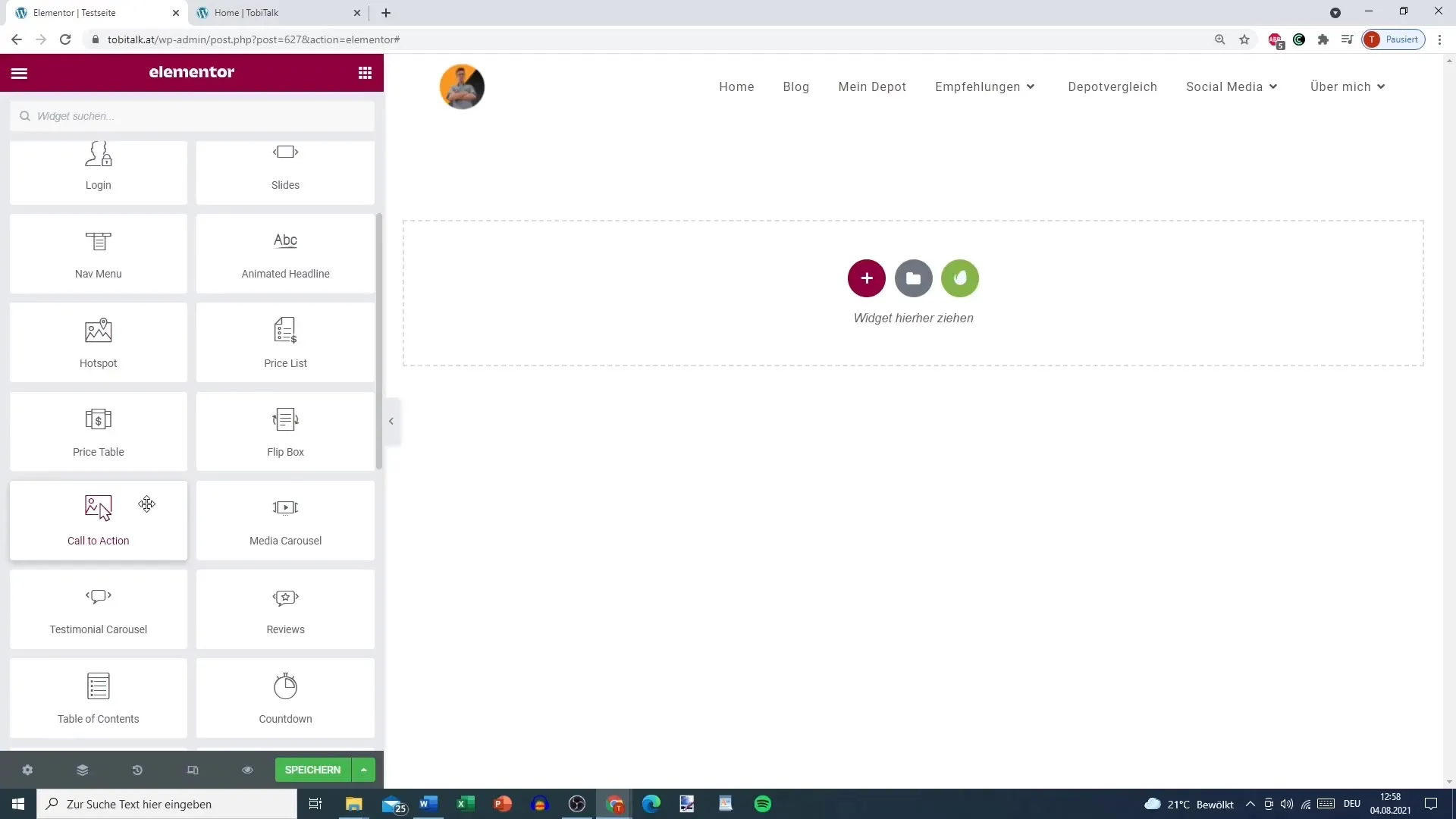
4. Legarea cu rețelele sociale
Un avantaj deosebit al widgetului de evaluări este posibilitatea de a adăuga pictograme ale rețelelor sociale. De exemplu, dacă o evaluare provine de pe Facebook, pictograma corespunzătoare va fi afișată, ceea ce susține autenticitatea evaluării.
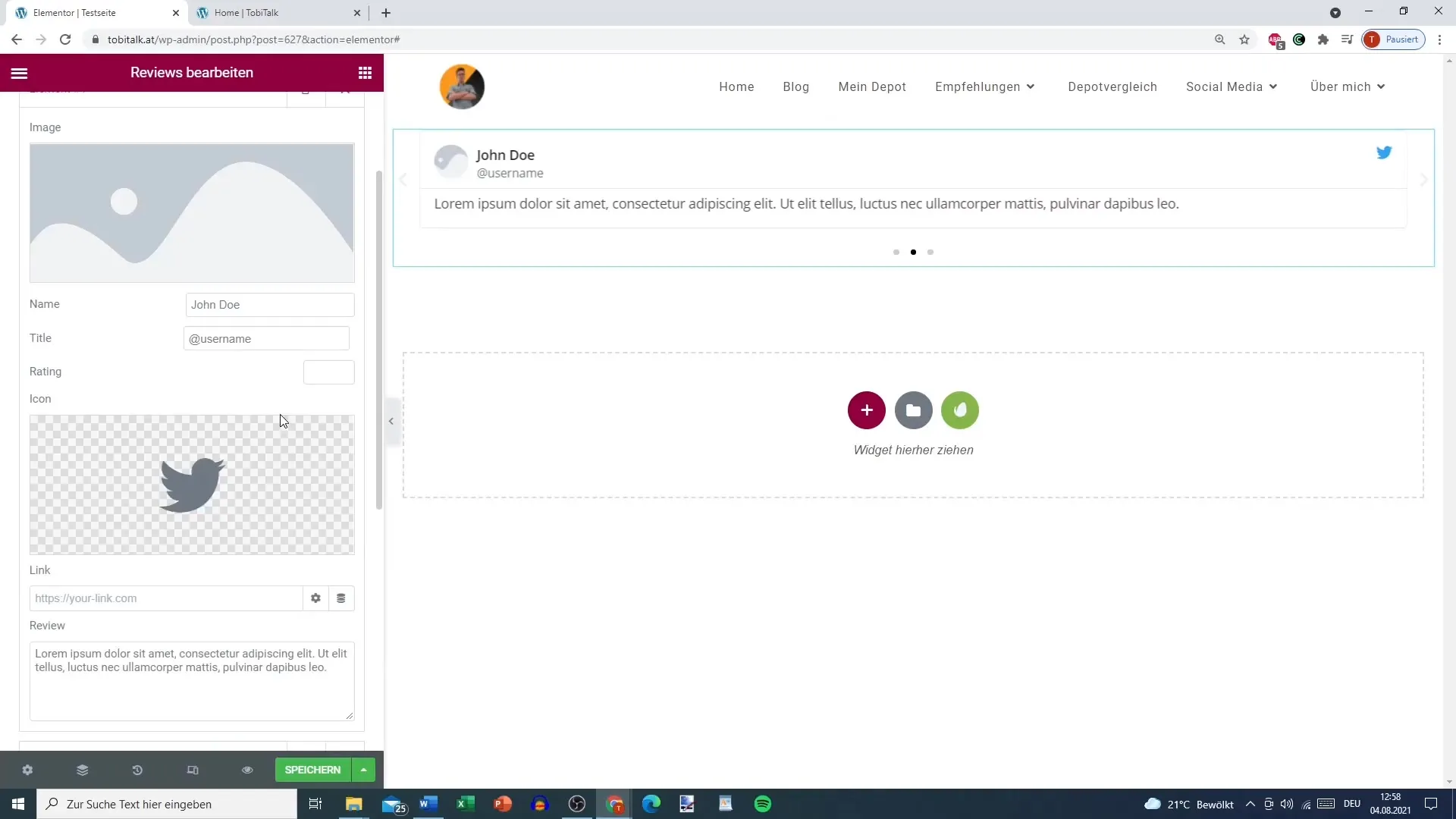
5. Adăugarea opțiunilor de evaluare
O altă funcție utilă este adăugarea evaluărilor. Poți integra cu ușurință o evaluare cu stele de la 1 la 5 în widgetul de evaluări. Aceasta permite o reprezentare vizuală a satisfacției clienților și ajută utilizatorii noi să obțină rapid o imagine de ansamblu.
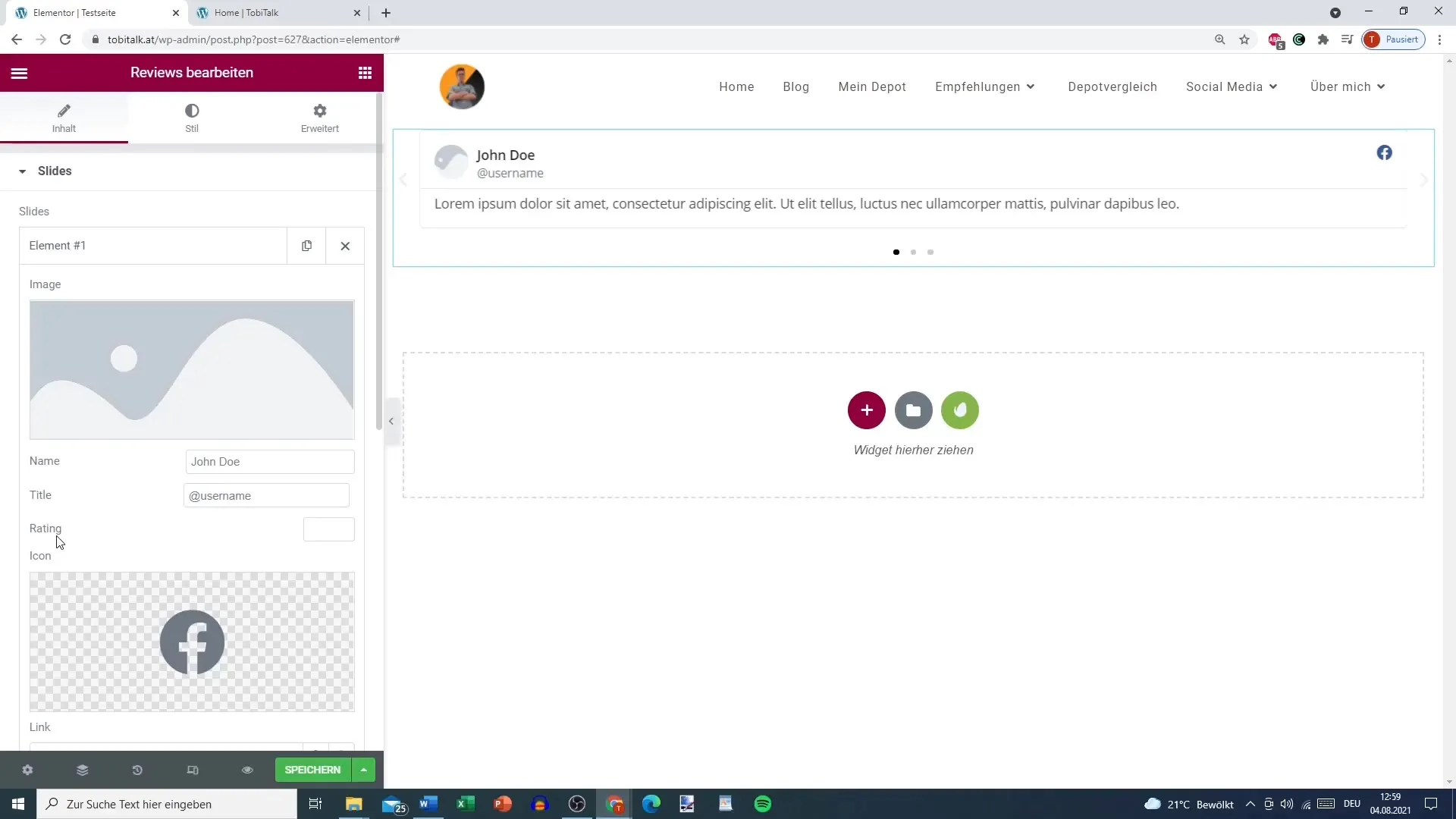
6. Evaluarea cu stele în detaliu
Mergi la tab-ul „General” pentru a stabili evaluarea cu stele. Aici poți specifica direct câte stele să aibă evaluarea, de exemplu, 4,5 stele. Această opțiune este deosebit de bună, deoarece evaluarea cu stele este legată direct de numele utilizatorului, ceea ce permite o imagine rapidă.
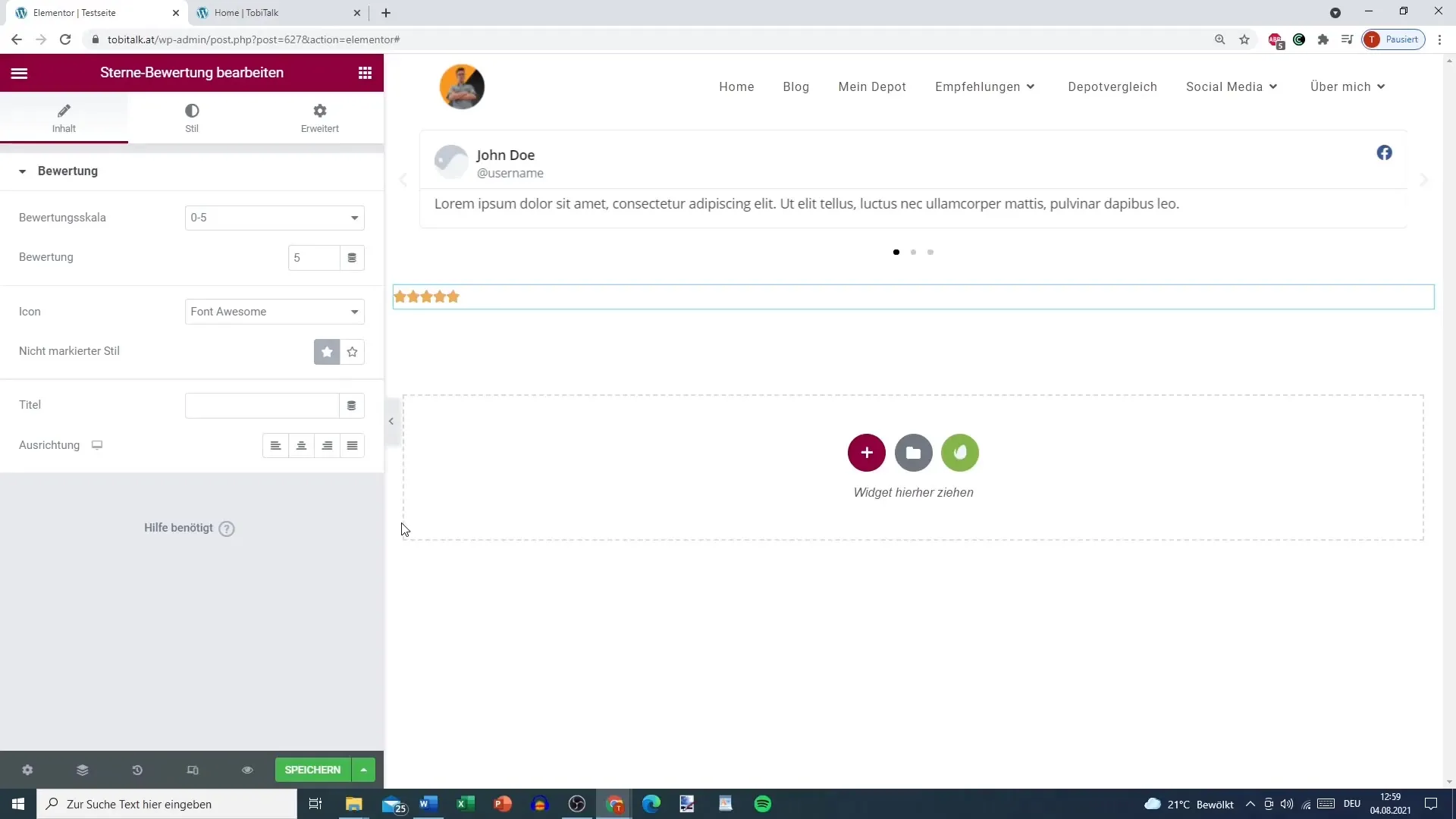
7. Personalizarea numelui utilizatorului
În widgetul de evaluări, poți personaliza numele utilizatorului pentru fiecare evaluare. Acesta poate fi un nume real sau un titlu precum „Diplomă de licență”, ceea ce susține credibilitatea evaluării.
8. Integrarea cu carusele de testimoniale
Un alt aspect interesant este posibilitatea de a combina widgetul de evaluări cu caruselul de testimoniale. Aceasta înseamnă că poți prezenta atât evaluări generale, cât și opinii specifice ale clienților într-un mod atractiv pe site-ul tău.
Rezumat – Evaluările în Elementor: Un ghid complet
Utilizarea eficientă a widgetului de evaluări în Elementor este o modalitate excelentă de a aduna feedback-ul clienților și de a-l prezenta atrăgător. Prin posibilitatea de a lega rețelele sociale și de a evidenția evaluările în mod vizual, poți crește considerabil încrederea în produsele sau serviciile tale.
Întrebări frecvente
Cum pot adăuga o imagine la o evaluare?Poti adăuga o imagine selectând opțiunea pentru imagine în widgetul de evaluări și încărcând-o.
Pot lega evaluările mele de rețele sociale?Da, poți adăuga pictograme pentru rețele sociale pentru a arăta sursa evaluărilor.
Câte stele pot introduce în evaluare?Poti introduce o evaluare de la 1 la 5 stele, inclusiv zecimale.
Susține widgetul de evaluări mai multe evaluări?Da, widgetul de evaluări este conceput pentru a reprezenta mai multe evaluări, oferind o imagine de ansamblu cuprinzătoare.


